Лучшие методы 3 для восстановления несвязанного документа Word для экономии времени
Необходимо научиться восстанавливать несохраненные текстовые документы для всех в цифровую эпоху. Многие из нас имеют такой неловкий опыт, который закрывает текстовый документ, не сохраняя его. А иногда проблемы с оборудованием приводят к ненормальному завершению работы текстовых документов. Можем ли мы позволить, чтобы весь рабочий день исчез таким образом? Ответ — нет. Выбрось негативную мысль в свой разум и сделай глубокий вдох. На самом деле, есть способы восстановить несохраненный документ Word, И процесс проще, чем вы думали. Этот пост расскажет вам детали.
- Часть 1. Восстановление несохраненного документа Word в Windows
- Часть 2: извлечение несохраненного документа в Word
- Часть 3: установка и настройка автоматического восстановления в Word
- Часть 4: Восстановление Word Document с помощью программного обеспечения для восстановления
Часть 1.
 Восстановить несохраненный документ Word в Windows
Восстановить несохраненный документ Word в WindowsСогласно данным Microsoft, приблизительно 70% компьютеров работают под управлением Windows по всему миру. И когда непредвиденный документ с текстом неожиданно был закрыт в Windows, вы можете выполнить следующие шаги, чтобы восстановить несохраненный документ в считанные секунды.
Шаг 1
Перейдите в Меню Пуск на компьютере под управлением Windows с клавишей Windows на клавиатуре.
Шаг 2
Нажмите Проводник и Этот компьютер чтобы открыть ее.
Шаг 3
Enter .asd в строке поиска сверху и нажмите Enter на клавиатуре. И тогда Windows 10 начнет поиск .asd-файлов в вашей памяти.
Шаг 4
Через несколько секунд вы найдете свои отсутствующие файлы в списке результатов.
Шаг 5
Выберите отсутствующий файл и дважды щелкните его, чтобы открыть файл в Word.
Шаг 6
Затем вы можете сохранить его, как обычно. Помните, что не перезагружайте компьютер, прежде чем вы обнаружите недостающий документ.
Часть 2. Получить несохраненный документ в Word
Если вы используете Microsoft Word 2010 или более поздние версии, вы можете легко извлечь несохраненные файлы текстовых документов. Microsoft осознала проблемы, связанные с неожиданным закрытием, поэтому она интегрировала технологию восстановления документов в Word 2010 и более поздних версиях.
Шаг 1
Когда вы закрываете файл с текстом без сохранения или системные проблемы, приводят к ненормальному закрытию, перезапустите программу Word.
Шаг 2
Открытые Файл вкладку и Управление документами.
Шаг 3
Нажмите на Управление документом и выберите Восстановление несохраненных документов в раскрывающемся списке.
Шаг 4
Затем Word переведет вас в диалоговое окно и отобразит все восстанавливаемые документы Word.
Шаг 5
Выберите последний файл, который может содержать больше несохраненного содержимого, и нажмите Открытые кнопку.
Шаг 6
Word прочитает документ восстановленного слова и откроет его. Наконец, вы можете сохранить файл на своем компьютере.
Наконец, вы можете сохранить файл на своем компьютере.
Часть 3. Установка и настройка автоматического восстановления в Word
На самом деле, есть полезная технология в программе Word под названием AutoRecover. Он будет сохранять копию документа часто и автоматически. По умолчанию она будет сохранять копию за 10 минуты. Таким образом, вы можете восстановить несохраненный документ. И если вы чувствительны к документу или работаете в нестабильной среде, вы можете настроить AutoRecover.
Шаг 1
Запустите программу Word на своем компьютере и откройте Файл меню.
Шаг 2
Нажмите Опции и откройте его диалоговое окно. В диалоговом окне «Параметры» выберите Save. опцию.
Шаг 3
Затем вы можете открыть окно Сохраняйте информацию об автоматическом восстановлении каждый.
Шаг 4
Установите флажок и измените значение Автосохранение, Минимальное значение — 1 минута.
Шаг 5
Установите флажок Сохраняйте последнюю версию с автосохранением, если я закрываю без сохранения, По завершении нажмите OK чтобы подтвердить это.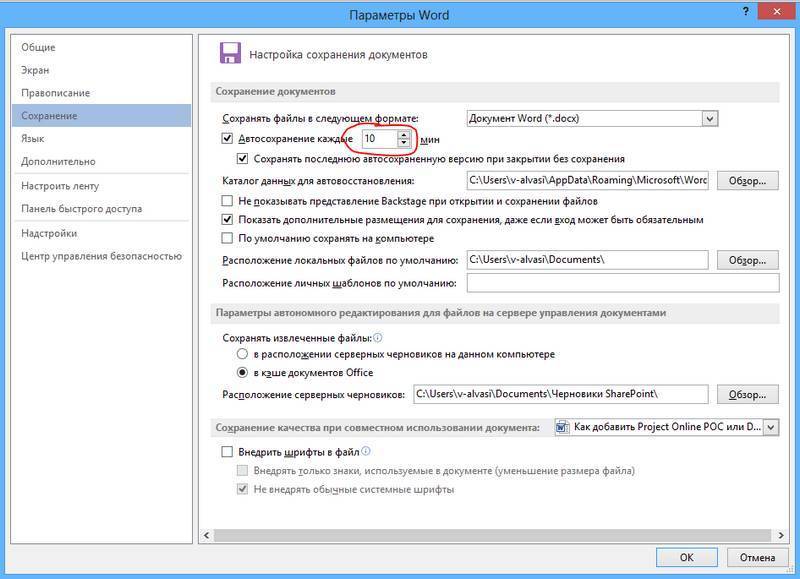
Шаг 6
Затем, когда вы пишете что-то в Word в следующий раз, оно автоматически сохранит документ в соответствии с вашими настройками. Если вы используете Word 2007 или более старые версии, вы можете установить AutoRecover в Office-> Word Options-> Save.
Часть 4. Восстановление Word Document с помощью программы восстановления
Если вы не можете восстановить несохраненный документ с помощью технологии AutoRecover, вам необходимо использовать некоторое программное обеспечение для восстановления. На рынке существует много программ для восстановления данных. Их обычаи схожи. Мы используем EaseUs Data Recovery в качестве примера в этом разделе, который является бесплатным и доступен для Windows и Mac.
Шаг 1
Откройте EaseUs Data Recovery на своем компьютере после установки.
Шаг 2
Выберите диск, на котором сохраняются документы слова, которые вы хотите восстановить.
Шаг 3
После нажатия Сканировать , это программное обеспечение начнет поиск всех файлов слов, включая сломанные, потерянные, существующие и несохраненные.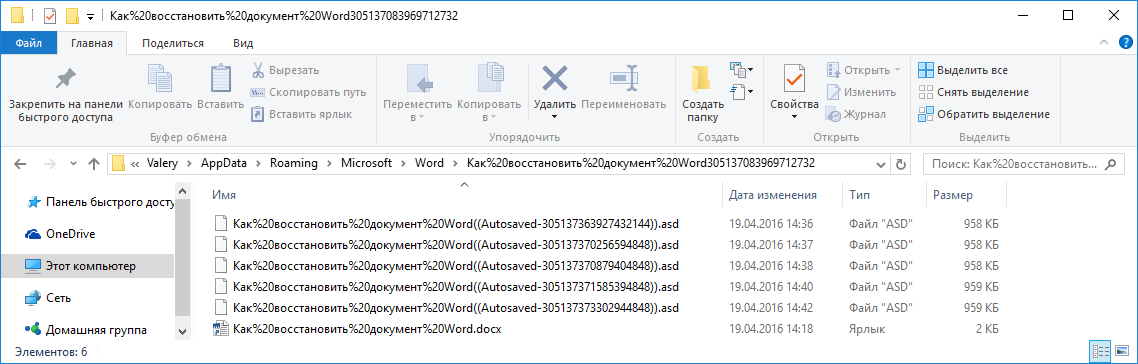
Шаг 4
Это программное обеспечение будет сканировать выбранный диск несколько раз, поэтому потребуется несколько минут.
Шаг 5
После завершения сканирования все восстановленные файлы слов появятся в окне предварительного просмотра. Вы можете выбрать файл в соответствии с именем и датой.
Шаг 6
Наконец, нажмите кнопку «Восстановить» внизу, документ слова вернется.
Сброс пароля Windows Tipard
Если вы забыли пароль компьютера, чтобы открыть документ Word, вы можете использовать
Основные характеристики:
- 1. Сброс и изменение пароля для входа в систему для администраторов и учетных записей пользователей.
- 2. Поддержка всех рабочих станций Windows, таких как FAT16 / FAT32 / NTFS / NTFS5 и т. Д.
- 3. Сбросьте пароль с загрузочного CD / DVD или USB-накопителя.

- 4. Поддерживаются все рабочие станции Windows.
Заключение
Основываясь на введении выше, вы обнаружите, что можете восстановить несохраненный документ Word на ПК и мобильных устройствах с мощными инструментами. Учитывая, что существуют различные причины, которые могут привести к закрытию несохраненного документа Word, Microsoft разработала технологию автоматического восстановления. С помощью функции автоматического восстановления мы можем найти недавно пропущенный документ Word на нашем компьютере. И мы можем сбросить AutoRecover для более частого сохранения наших текстовых файлов. С другой стороны, есть некоторые полезные инструменты, которые могут помочь пользователям восстановить несохраненные текстовые документы, такие как EaseUs Data Recovery.
Поскольку мы все чаще используем мобильные устройства на работе, важно иметь мощный инструмент для восстановления данных на смартфонах и планшетах. Tipard iOS Data Recovery и Tipard Android Data Recovery — лучший выбор. Они поддерживают сканирование широкого спектра мобильных устройств. И они помогут вам получить как можно больше данных.
Они поддерживают сканирование широкого спектра мобильных устройств. И они помогут вам получить как можно больше данных.
Как восстановить несохраненный документ word на mac
Авто восстановление не работает? Вот решения для восстановления несохраненного документа Word на Mac
Обновлено Лиза Оу / 30 декабря 2020 г. 09:20
Когда Microsoft Word внезапно падает или отключается, у вас может не быть времени, чтобы сохранить файл Word. Чтобы восстановить несохраненный документ Word на Mac, вы можете просто снова открыть программу Word. Если вы включили Автосохранение Эта функция позволяет восстановить потерянный документ Word на Mac из-за принудительного выхода или отключения питания.
Что делать, если вы не можете найти нужный документ Word? Просто проверьте файлы из Автосохранение папку или Временная Папка. Если он недоступен, вы также можете использовать FoneLab Data Retriever для восстановления несохраненного документа Word в несколько кликов.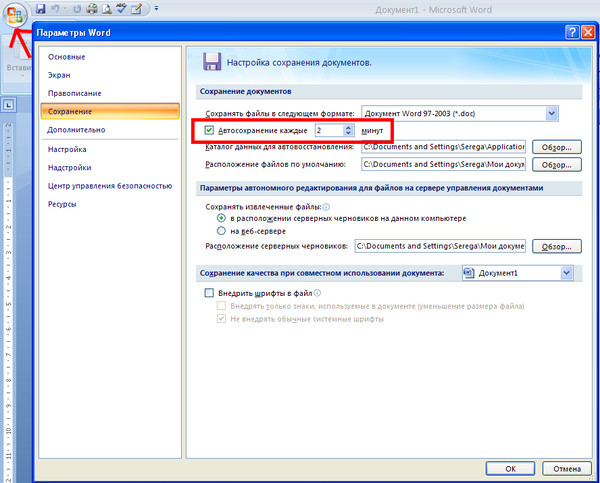
Просто прочитайте статью, чтобы получить работоспособное решение сейчас.
1. Как восстановить несохраненный документ Word на Mac с помощью функции автоматического восстановления
Автосохранение это функция Microsoft Office для автоматического извлечения несохраненного документа Word на Mac. По умолчанию, он будет сохранять документ Word каждые 10 минут. Просто убедитесь, что функция включена с Настройки > Вывод и обмен > Сохраните, Настройте параметры в Экономьте каждые минуты 10.
Решение 1: восстановление несохраненного документа Word на Mac с помощью Word
Шаг 1 Запустите программу Word снова. В случае сбоя программы или выключения Mac вы можете перезапустить Word, чтобы получить несохраненный документ Word на Mac. Обычно Word запускает другую версию как восстановленный Word.
Шаг 2 Если он недоступен, вы можете перейти к Файл > Сохраните, который вы можете проверить восстановленный документ Word на Mac. Откройте несохраненный документ Word прямо на вашем компьютере.
Откройте несохраненный документ Word прямо на вашем компьютере.
Внимание: Если Mac просто выключается без сохранения документа Word, вам придется подождать, пока программа автоматически получит файлы с большой оперативной памятью.
Решение 2: восстановление несохраненного Word на Mac из папки автоматического восстановления
Шаг 1 Откройте папку автоматического восстановления на Mac в соответствии с различными MacOS. Вот пример для местоположения автоматического восстановления.
Office Word 2016 / 2019:
/ Library / Контейнеры / com.microsoft.Word / Data / Library / Preferences / Автосохранение
Office Word 2011:
/ Библиотека / Поддержка приложений / Microsoft / Office / Office 2011 AutoRecovery
Шаг 2 Запустите Finder, нажмите Go > Перейти в папку и введите указанный выше адрес, чтобы найти восстановленный несохраненный документ Word на Mac.
Шаг 3 Проверьте, не являются ли документы Word тем, который вы не сохранили в Word на Mac. После этого вы можете документ Word на Mac.
После этого вы можете документ Word на Mac.
Решение 3: извлечение несохраненного Word на Mac из временной папки
Шаг 1 Войдите в Finder > Приложение > терминал открыть терминал на вашем Mac. Вы также можете нажать Launchpad на вашем Mac и выбрать терминал от Утилиты.
Шаг 2 После этого вы можете ввести командную строку открытый $ TMPDIR и откройте Временный файл папка с несохраненным документом Word. Выберите папку с именем TemporaryItems с
Шаг 3 Скопируйте и вставьте текст в Word, вы можете восстановить только часть несохраненного документа Word на Mac из временных файлов. Вы можете собрать все в соответствии с вашей памятью.
2. Восстановление несохраненного документа Word на Mac в случае сбоя автоматического восстановления
Если вы все еще не можете восстановить несохраненный документ Word на Mac с помощью вышеуказанного решения, FoneLab Data Retriever должно быть профессиональное восстановление данных, чтобы легко восстановить несохраненные, удаленные, перезаписанные и потерянные документы Word. Кроме того, он позволяет извлекать файлы с Mac, жесткого диска, флэш-накопителя, карты памяти, SD-карты и других устройств.
Кроме того, он позволяет извлекать файлы с Mac, жесткого диска, флэш-накопителя, карты памяти, SD-карты и других устройств.
- Получить несохраненный, удаленный, потерянный, перезаписанный документ Word на Mac.
- Поддержка версий Word с Office 2011, Office 2016 и Office 2019.
- Сохраняйте исходные файлы документов Word без сохранения или изменения.
- И быстрое сканирование, и глубокое сканирование, чтобы получить несохраненный документ Word.
FoneLab Data Retriever — восстанавливайте потерянные / удаленные данные с компьютера, жесткого диска, флэш-накопителя, карты памяти, цифровой камеры и многого другого.
- С легкостью восстанавливайте фотографии, видео, контакты, WhatsApp и другие данные.
- Предварительный просмотр данных перед восстановлением.
Шаг 1 Скачайте и установите Удаленное Восстановление Word на Mac. Запустите программу и выберите Mac Восстановление данных вариант. Если вам нужно получить файлы с жесткого диска или другое устройство, вы должны сначала подключить устройство.
Шаг 2 Выберите Документ и выберите диск, который вы хотите получить несохраненный документ Word на Mac. После этого вы можете выбрать Быстрое сканирование режим и нажмите Scan кнопка, чтобы получить файлы.
Шаг 3 После процесса сканирования вы можете найти все извлеченные несохраненные документы в DOCX папка. Вы можете просто найти имя или созданные данные, чтобы получить несохраненное Слово в соответствии с вашими требованиями.
Шаг 4 Найдя файл, вы можете получить несохраненный документ Word на Mac, нажав Recover кнопка. После этого вы можете проверить восстановленный несохраненный документ Word на вашем Mac.
Если вы пользователь Windows, вы можете узнать, как восстановить несохраненный документ Word в Windows.
Заключение
Если вы только что потеряли несохраненный документ Word на Mac, откройте Word и верните файлы из Автосохранение должен быть первым выбором.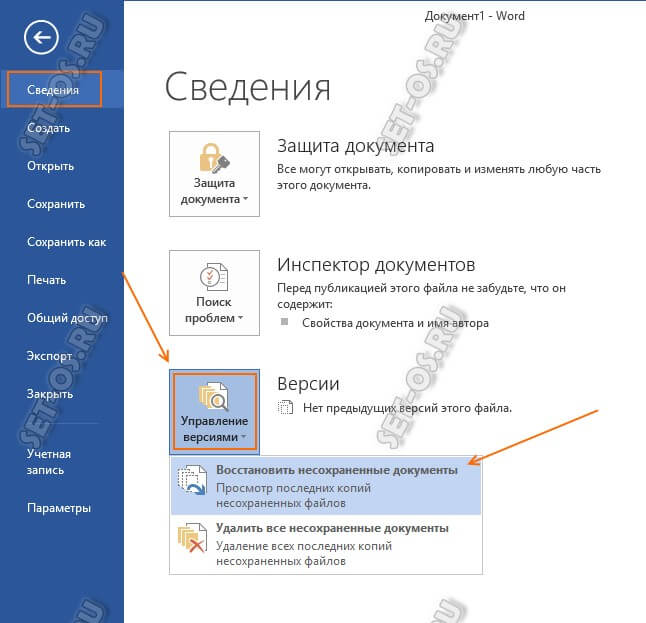 Даже если вы не можете найти документы Word из приложения, вы все равно можете проверить Word Autocover папку или Временные файлы чтобы восстановить их.
Даже если вы не можете найти документы Word из приложения, вы все равно можете проверить Word Autocover папку или Временные файлы чтобы восстановить их.
Но когда вы не можете получить документы Word с вышеуказанными решениями. Просто скачать FoneLab Data Retriever с легкостью восстановить несохраненный документ Word на Mac.
Больше запросов о способах возврата файлов вы можете поделиться более подробной информацией в комментариях.
Как восстановить несохраненные или потерянные документы Word Mac, найти автосохраненные документы
Есть несколько различных компьютерных бедствий, которые могут быстро истощить цвет вашего лица. К ним относится нажатие кнопки «Ответить всем», а не просто «Ответить», с пониманием того, что на сбойном жестком диске содержались видео и фотографии, которые вы не создали резервной копии, или в тот роковой момент, когда документ, над которым вы работали, внезапно исчезает, либо потому, что ваш Mac потерпел крах или завис, или потому что вы забыли сохранить, или случайно нажали на удаление. В последнем случае все не может быть потеряно, и мы покажем вам, как вы можете восстановить этот пропавший словарь Word еще раз.
В последнем случае все не может быть потеряно, и мы покажем вам, как вы можете восстановить этот пропавший словарь Word еще раз.
Если это не документ Word, вы потеряли одну из следующих статей: «Как восстановить потерянные документы TextEdit» или «Как восстановить удаленные файлы».
Прежде чем вы запаникуете, есть достаточно хороший шанс, что вы можете вернуть свой документ обратно. Ниже мы рассмотрим несколько вариантов, которые могут вам помочь.
Шаг 1: Проверьте корзинуВ некоторых случаях ваш файл может отсутствовать, потому что вы удалили его случайно. Это легко сделать, когда вы спешите и в момент безумия, закрывая несколько документов, вы нажимаете «Удалить», когда хотите сохранить. Это не так катастрофично, как кажется, так как документ может быть найден в Корзине.
- Чтобы проверить, так ли это, перейдите к значку корзины в доке и дважды щелкните мышью.
- Теперь вы увидите содержимое корзины. Найдите свой файл, и, если он есть, вам нужно будет выделить его, щелкнуть правой кнопкой мыши и выбрать «Вернуться».
 Это поместит файл обратно в папку, в которой он был изначально сохранен, и вы сможете открыть его еще раз.
Это поместит файл обратно в папку, в которой он был изначально сохранен, и вы сможете открыть его еще раз.
Если все работает как надо, то в Word довольно сложно потерять файл. Функция автосохранения означает, что в случае аварии у вас по-прежнему должна быть основная часть вашей работы, за исключением последних десяти минут.
Конечно, бывают случаи, когда все работает не так, как должно, и в этом случае вам нужно обратиться к резервным копиям. Если вы используете Time Machine для резервного копирования вашего Mac, вы сможете вернуться к тому моменту, когда файл еще находился в вашей системе. Следуйте нашему Полному руководству по Time Machine для получения инструкций о том, как восстановить ваши файлы.
Если вам не повезло, что у вас нет процедуры резервного копирования, мы предлагаем начать ее немедленно. Маки — очень надежные машины, но всегда есть риск, что что-то пойдет не так, поэтому лучше защитить себя от потенциальной катастрофы.
Попробуйте взглянуть на нашу статью «Как создать резервную копию Mac», которая выделяет несколько решений для этой важной практики.
Шаг 3. Найдите файл в папке Word AutoRecoveryWord для Mac имеет встроенную функцию автосохранения, которая называется AutoRecover, которая включена по умолчанию. Это означает, что Word тихо сохраняет документ, над которым вы работаете, без необходимости вручную указывать программному обеспечению. Для правильной работы этой функции вам необходимо сначала сохранить документ с именем, а затем Word будет делать поэтапное сохранение каждые десять минут.
Если документ был утерян из-за непредвиденного завершения работы вашего компьютера или программного обеспечения, вам будет предложено восстановить файл при перезапуске Word. Если по какой-то причине это не так, вы все равно сможете найти его версию в папке AutoRecover.
То, как это работает, зависит от версии Word для Mac, которую вы используете. Мы рассмотрим каждый отдельно ниже.
Хотите лучше узнать Word? Прочитайте наши Лучшие советы по Word для Mac.
Как найти папку автоматического восстановления в Word 2011
Если вы используете Word 2011, то легко найти папку AutoRecovery:
- Нажмите на опцию «Файл» в строке меню, а затем выполните поиск «Восстановление автоматически».
- Если вы часто используете Word, тогда может быть несколько разных файлов автообновления, поэтому проверьте дату, чтобы увидеть, какой из них соответствует отсутствующему элементу.
- Найдя документ, просто нажмите на него, чтобы открыть, а затем не забудьте сохранить его снова под новым именем.
Даже если вы не найдете свой документ в папке автоматического восстановления, это может быть не тот случай, когда его там нет. Файлы в папке AutoRecover не всегда отображаются.
У нас есть непосредственный опыт этого. В прошлом наш Mac «услужливо» сохранял документ Word в папке автоматического восстановления Office 2011. Это не будет проблемой, за исключением того факта, что когда мы затем обратились к папке (просто быстрый поиск в Spotlight для Office 2011 AutoRecovery), файлы нигде не было видно.
Как вы можете видеть из этого снимка экрана, самый последний файл в нашей папке AutoRecovery был с 5 марта, но мы знаем, что там были сохранены более свежие файлы.
Проблема с файлом автоматического восстановления заключается в том, что он находится в папке «Библиотека», которая по умолчанию не отображается, и это будет иметь некоторое влияние на то, видны ли ваши файлы или нет.
К счастью, есть способ найти файл. Вот как…
Как просмотреть файлы в папке автоматического восстановления Office 2011
- Перейдите в Finder и нажмите Alt (или Option), выбрав «Go» в меню вверху страницы. Это сделает папку библиотеки видимой (если вы не нажмете Alt, вы ее не увидите — и вы должны удерживать нажатой Alt, иначе она исчезнет).
- Затем перейдите в следующие папки: Поддержка приложений> Microsoft> Office> Автообновление Office 2011.
- Когда вы увидите Office 2011 в этом представлении, вы сможете найти свой файл.
Как найти папку автоматического восстановления в Word 2016
У тех, кто использует Word 2016, больше проблем. Вот как найти автообновление в Word 2016:
Вот как найти автообновление в Word 2016:
- В Word 2016 папка AutoRecovery находится глубоко в системе и требует, чтобы ваш Mac отображал скрытые файлы, поэтому первым шагом является обнаружение этих секретных папок, для этого мы рекомендуем следовать нашему совету здесь: Как показать скрытые файлы и папки на Mac.
- После этого вам нужно открыть Finder, а затем щелкнуть значок «Домой» в левом столбце (обычно он сопровождается вашим именем). Теперь перейдите к следующей папке:
Библиотека / Контейнеры / com.microsoft.Word / Data / Library / Preferences / Автосохранение /
Шаг 4: Посмотрите во временную папку
На вашем Mac также есть папка, в которой он может временно хранить файлы. Временная папка не так легко найти, хотя.
Чтобы найти временную папку, используйте «Терминал» (найдите его в «Приложениях»> «Утилиты»> «Терминал») или найдите «Поиск в терминале», нажав сочетание клавиш Command + пробел.
- Открытый терминал
- Тип: открыть $ TMPDIR
- Нажмите Ввод.

Внутри этой папки TMP вы найдете папку с именем Temporaryitems. Возможно, ваш документ может быть внутри.
Советы, чтобы избежать потерянных файлов WordСохранить первым, сохранить часто
Само собой разумеется, что вы должны сохранять часто, особенно если ваш Mac может быть немного ненадежным.
Возможно, вы сможете полагаться на автосохранение Word, но помните, что сначала вы должны сохранить файл, чтобы воспользоваться автосохранением.
Изменение частоты автосохраненияПолезно знать, что вы можете сократить разрывы между автосохранениями в Word для Mac. По умолчанию они установлены с десятиминутными интервалами, но их легче сделать более частыми.
В Word перейдите в строку меню в верхней части экрана и нажмите Word. В раскрывающемся меню выберите «Настройки», а затем в разделе «Вывод и обмен» вы увидите значок диска с именем «Сохранить». Нажмите эту кнопку, и теперь вы сможете настроить время между сохранениями, введя значение в поле «Сохранить каждые X минут» внизу.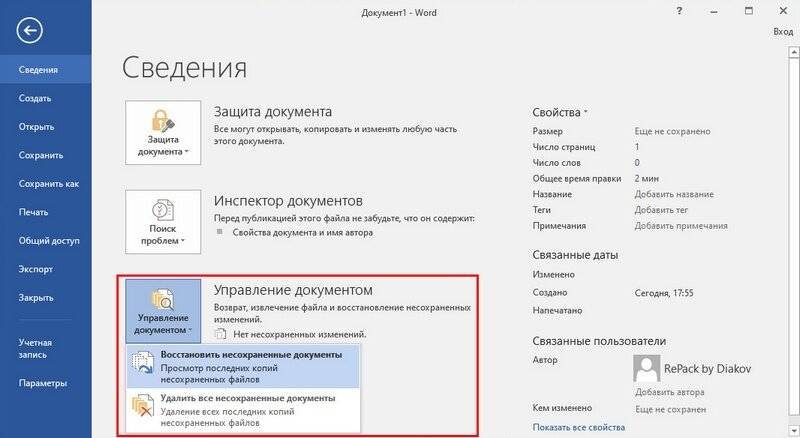
Хотя может показаться заманчивым установить его как можно ниже, имейте в виду, что производительность Word будет немного снижаться, если он будет сохраняться каждую минуту, особенно если вы работаете с большим файлом. Поэкспериментируйте, чтобы увидеть, какие настройки лучше всего подходят для вас.
Как восстановить несохраненный документ Word на Mac
Microsoft Word, пожалуй, лучший и наиболее часто используемый текстовый процессор для компьютеров. Хотя это правда, что Word — это текстовый процессор, разработанный и распространяемый Microsoft, он доступен не только для операционной системы Windows, но и для операционной системы Mac на компьютерах, а также работает в различных мобильных операционных системах. Microsoft Word для Mac ничем не хуже Microsoft Word для Windows — столь же многофункциональный и мощный инструмент для обработки текста. Однако, как и Word для Windows, Word для Mac также склонен к потере несохраненного хода выполнения документа или несохраненного документа целиком в случае сбоя Word или неожиданного завершения работы программы или компьютера.
Никому не нравится терять прогресс над документом Word, над которым они работают, не говоря уже о потере всего документа, который они еще не сохранили. Хотя это правда, что шансы на восстановление всего несохраненного документа Word в лучшем случае невелики, поскольку несохраненные документы не перемещаются из ОЗУ компьютера на его жесткий диск, пока они не будут сохранены, и потому, что функции восстановления документов Word для Mac на самом деле не работают до тех пор, пока документ не будет сохранен, несохраненный прогресс в сохраненном документе Word в большинстве случаев можно восстановить тем или иным способом. Мало того, вы даже можете восстановить поврежденные файлы Word.
Если вы хотите восстановить несохраненный документ в Word для Mac, ниже приведены некоторые из наиболее эффективных методов, которые вы можете использовать, чтобы это сделать:
Метод 1. Найдите несохраненный документ в папке «Восстановленные элементы».Слово для Mac часто временно сохраняет документы, которые пользователь еще не сохранил, в папке « Восстановленные элементы », которая находится в корзине компьютера Mac. Если вы хотите использовать этот метод, чтобы проверить, можете ли вы восстановить несохраненный документ Word для Mac, который вы пытаетесь восстановить, перейдите в корзину вашего компьютера и найдите папку « Восстановленные элементы ». Если вы найдете папку « Восстановленные элементы », загляните в нее и посмотрите, есть ли там копия несохраненного документа Word. Если вы видите копию целевого несохраненного документа в папке « Восстановленные элементы », просто переместите ее в другое место на своем компьютере и загрузите в Word для Mac, чтобы продолжить работу с ним.
Если вы хотите использовать этот метод, чтобы проверить, можете ли вы восстановить несохраненный документ Word для Mac, который вы пытаетесь восстановить, перейдите в корзину вашего компьютера и найдите папку « Восстановленные элементы ». Если вы найдете папку « Восстановленные элементы », загляните в нее и посмотрите, есть ли там копия несохраненного документа Word. Если вы видите копию целевого несохраненного документа в папке « Восстановленные элементы », просто переместите ее в другое место на своем компьютере и загрузите в Word для Mac, чтобы продолжить работу с ним.
Копия несохраненного документа, который вы пытаетесь восстановить, также может быть сохранена в папке « Временные элементы » на вашем компьютере. Чтобы проверить, так ли это, а затем восстановить целевой документ, если это окажется правдой, вам необходимо:
- Зайдите в Finder .

- Щелкните Перейти > Перейти в папку .
- Перейдите в следующий каталог:
/ частные / var / папки
Метод 3: используйте функцию автоматического восстановления Word для MacСлово для Mac имеет определенные функции, разработанные специально для обеспечения того, чтобы прогресс пользователя в документе сохранялся через регулярные промежутки времени, чтобы пользователь не потерял все в случае сбоя или неожиданного завершения работы. Одной из этих функций является автосохранение. Автовосстановление просто сохраняет прогресс пользователя в сохраненном документе Word через регулярные интервалы (10 минут), а в случае сбоя или неожиданного завершения работы файл автосохранения сохраненного документа может быть использован для его восстановления. Если вы хотите использовать этот метод для восстановления несохраненного документа Word на Mac, вам необходимо:
- Убедитесь, что Word для Mac еще не запущен.

- Нажмите « Домой» в меню « Перейти» в Finder .
- Перейдите в Документы > Данные пользователя Microsoft .
- Ищите файлы, у которых в начале имени есть фраза « Автоматическое восстановление». Среди этих файлов найдите сохранение с автоматическим восстановлением документа Word, который вы пытаетесь восстановить.
- Как только вы найдете сохранение AutoRecovery документа, который хотите восстановить, переименуйте его и добавьте расширение .doc в конец его имени. Это позволит Word для Mac открыть файл.
- Дважды щелкните файл, чтобы Word открыл его.
- Убедитесь, что это тот же документ, который вы хотите восстановить, затем нажмите « Файл» > « Сохранить как» и сохраните файл в желаемом месте на вашем компьютере с желаемым именем файла.

Как восстановить несохраненный документ Word 2019/2016/2011/2017 на Mac (5 лучших способов)
Вам может быть трудно вернуть обратно потерянный документ Word, особенно несохраненный файл Word на Mac. В этом посте показаны 5 лучших решений, которые помогут вам легко восстановить несохраненный документ Word 2019/2016/2017/2013/2011/2015 с Mac.
У вас нет привычки время от времени сохранять ваш документ Word во время редактирования? Вы, скорее всего, потеряете какое-то новое содержимое по разным причинам. Все операции после предыдущего сохраненного состояния исчезли. Что вы должны сделать?
На Mac легко может произойти потеря содержимого документа Microsoft Word. Вы не будете заботиться об этом, пока однажды не потеряете один важный файл. Вы редактируете и много работаете над документом Word 2019/2016/2017/2013/2011/2015 и забываете сохранить. Вы предпочитаете восстанавливать несохраненный файл Word напрямую, а не записывать его снова, и вы пришли сюда, чтобы найти способ.
Получить документ Word, который случайно закрыт без сохранения? Если все новые операции на нем ушли навсегда? Следующие части покажут вам Как восстановить несохраненный документ Word на Mac .
Часть 1. Лучший способ восстановить несохраненный документ Word на Mac
Фактически, программное обеспечение для восстановления данных Mac может быть лучшим вариантом для восстановления удаленных / потерянных файлов, включая несохраненный документ Word на Mac. Если вы перепробовали все известные вам методы и не смогли вернуть потерянные данные, здесь, в первой части, мы искренне рекомендуем Mac Восстановление данных чтобы помочь вам восстановить несохраненный документ Word 2019/2016/2017/2011/2013 на Mac.
- Восстановление удаленных / потерянных данных с жесткого диска Mac (внутреннего и внешнего).
- Восстановление файлов с карты памяти, USB-накопителя, флэш-накопителя, камеры и т. Д.
- Поддержка восстановления фотографий, видео, аудио, электронных писем, документов и других файлов.

- Легко обрабатывать различные ситуации потери данных, такие как удаление, форматирование диска, RAW жесткий диск, сбой компьютера и т. Д.
Шаг 1 Запустите восстановление данных Mac
Дважды щелкните кнопку загрузки выше, чтобы бесплатно загрузить, установить и запустить это мощное программное обеспечение для восстановления данных Mac на вашем Mac. Убедитесь, что вы скачали правильную версию. При входе в его основной интерфейс выберите функцию «Восстановление данных Mac».
Шаг 2 Сканирование несохраненных файлов Word
Это многофункциональное программное обеспечение для восстановления данных позволяет вам восстанавливать многие часто используемые типы данных, такие как фотографии, аудио, видео, электронные письма, документы и многое другое. Если вам нужно только восстановить несохраненный документ Word, здесь вы можете выбрать только «Документ». Это ускорит скорость сканирования.
Нажмите «Сканировать», чтобы начать быстрое сканирование на вашем Mac. Он также предлагает функцию глубокого сканирования в случае, если вы не можете найти удаленные или потерянные данные.
Он также предлагает функцию глубокого сканирования в случае, если вы не можете найти удаленные или потерянные данные.
Шаг 3 Восстановить несохраненный документ Word на Mac
После сканирования вы можете увидеть все ваши файлы из результатов. Вы можете щелкнуть конкретный тип данных на левой панели. Вы можете быстро найти несохраненный файл Word с помощью функции фильтра, типа данных или списка путей.
Вы можете просматривать каждый файл, дважды щелкнув по нему. Выберите файлы, которые вы хотите восстановить, а затем нажмите «Восстановить», чтобы восстановить несохраненные документы Word на Mac.
Часть 2. Проверьте корзину, чтобы восстановить несохраненный документ Word на Mac
По многим причинам ваш несохраненный документ Word исчезнет. Само собой разумеется, что если вы потеряете некоторые данные на Mac, Trash определенно станет важным местом, куда вы хотите вернуть их. Итак, во-первых, вы можете открыть папку «Корзина», чтобы найти отсутствующий файл Word.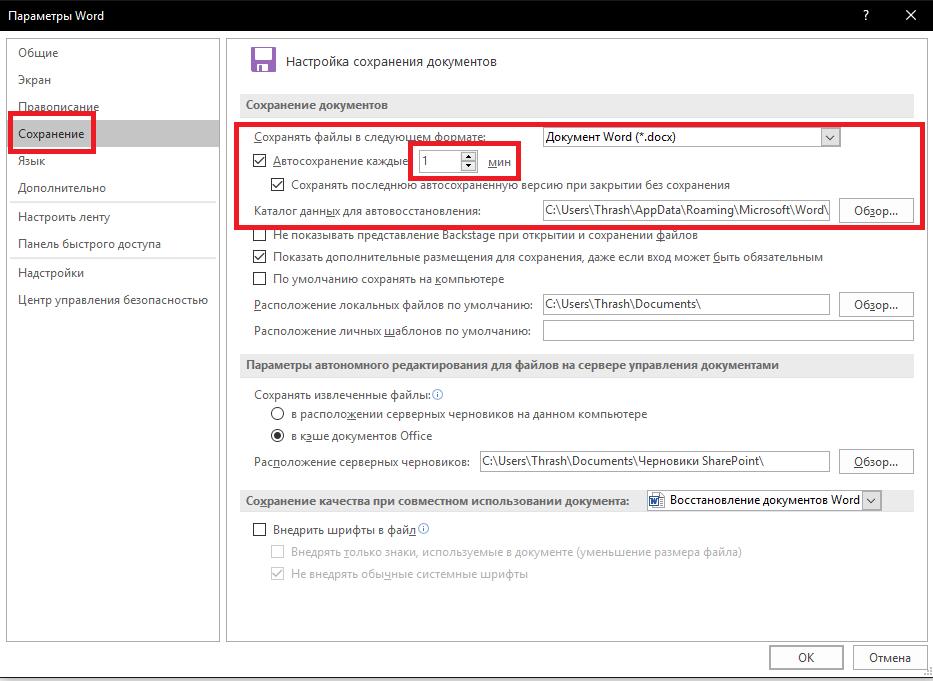
Вы можете дважды щелкнуть значок Корзины в доке, чтобы открыть папку Корзины. Вы можете увидеть много содержимого мусора. Когда вы найдете файл Word, вы можете щелкнуть по нему правой кнопкой мыши и выбрать «Вернуть», чтобы восстановить несохраненный документ Word на Mac. Узнайте больше о как восстановить корзину на Mac.
Часть 3. Проверка временной папки для восстановления несохраненного документа Word на Mac
Чтобы восстановить несохраненный документ Word на Mac, вы можете положиться на временную папку. Временная папка Mac может временно содержать некоторые файлы. Большинство пользователей не знают этот метод, потому что эту папку трудно найти. Вы можете проверить путь ниже, чтобы найти потерянный документ.
Шаг 1 Во-первых, вам нужно найти «Терминал». Вы можете открыть «Приложения», а затем выбрать «Утилиты», чтобы найти «Терминал».
Шаг 2 Откройте «Терминал»> «$ TMPDIR» и затем нажмите «Enter» на клавиатуре, чтобы войти в папку «Терминал». Здесь вы можете проверить папку «Temporaryitems», чтобы попытаться найти ваш несохраненный документ Word, а также временный файл Excel.
Часть 4. Восстановление несохраненного документа Word на Mac с помощью функции автоматического восстановления
Вы должны знать, что мощное программное обеспечение Word оснащено встроенной функцией автоматического сохранения как для версии Mac, так и для версии Windows, которая называется AutoRecovery. Он имеет возможность автоматически сохранять документ, над которым вы работаете. Вы можете восстановить документ Word с помощью этой функции. Этот метод работает для Word 2019, Word 2016, Word 2017, Word 2013, Word 2011 и Word 2015.
Шаг 1 Откройте «Finder», а затем нажмите «Перейти»> «Перейти в папку» на вашем Mac.
Шаг 2 Вы можете непосредственно искать и перейти к папке автообнаружения. Таким образом, вы можете вставить прямой путь, например, «
/ Library / Containers / com.microsoft.Word / Data / Library / Preferences / AutoRecovery», чтобы туда попасть.
Шаг 3 Вы увидите несколько или много файлов с «AutoRecovery save of» при входе в папку AutoRecovery. Найдите тот, который вы хотите восстановить, а затем измените его расширение файла на Word «.doc».
Найдите тот, который вы хотите восстановить, а затем измените его расширение файла на Word «.doc».
Шаг 4 Откройте его, чтобы проверить, является ли это несохраненным документом Word, который вы хотите восстановить. Вы можете нажать «Файл»> «Сохранить как», чтобы изменить новое имя. Затем нажмите кнопку «Сохранить», чтобы подтвердить операцию восстановления несохраненного документа Word.
Внимание : Несохраненный файл Word должен быть изначально сохранен с именем на вашем Mac. Или вы не можете использовать этот метод, чтобы найти и восстановить несохраненный документ Word.
Часть 5. Восстановление несохраненного документа Word на Mac с помощью Time Machine
Time Machine предоставляет простой способ резервного копирования данных на вашем Mac. В то же время, вы можете положиться на него, чтобы восстановить все типы файлов на Mac. Time Machine может сделать копию всего на вашем Mac. Но мы должны признать, что для несохраненного документа Word у вас мало надежды получить его из резервной копии Time Machine. Но если вы хотите восстановить некоторые удаленные / потерянные файлы Word с Time MachineЭто станет хорошим решением.
Но если вы хотите восстановить некоторые удаленные / потерянные файлы Word с Time MachineЭто станет хорошим решением.
Мы поделились 5 эффективных способов восстановить несохраненный документ Word на Mac , Надеюсь, вы сможете легко найти свой файл Word обратно после прочтения страницы. Если у вас все еще есть какие-либо сомнения или лучшее решение, вы можете сообщить нам об этом в комментарии.
Что вы думаете об этом посте.
Рейтинг: 4.9 / 5 (на основе голосов 60)
11 января 2021 09:30 / Автор: Эндрю Миллер в File Recovery
Эта статья представляет конвертер PDF в Word для пользователей Mac и показывает, как конвертировать PDF в Word документ в Mac OS.
Как я могу получить документ Word, который я случайно заменил? Есть ли шанс восстановить старую версию документа Microsoft Word в Office 2016/2010/2007/2011/2013? Научитесь восстанавливать предыдущую версию документа Word в этом посте.
Если вы ищете реальное решение для преобразования файлов из PNG в формат Word или из Word в формат PNG, прочитайте эту статью и узнайте, как это сделать.
Как восстановить несохраненный документ Word на Mac
Вы только что закрыли приложение Word для Mac, не сохранив документ, над которым работали? Произошел ли сбой приложения Word для Mac вместе с последним документом? Вам повезло! Следуйте этим методам, чтобы восстановить несохраненный документ Word на Mac.
Microsoft Word — ведущее приложение для обработки текстов, в котором можно создавать многочисленные документы, такие как бизнес-отчеты, конверты для слияния, почтовые сообщения для слияния, профессиональные резюме, рабочие документы и т. д.
Новое приложение Word для Mac также является интуитивно понятным, родным для macOS и простым в использовании. Он поставляется с надежными функциями создания текста, изображений и векторов, редактирования, аннотаций и т. Д. Его функция автосохранения также является современной. Если вы случайно закроете приложение без сохранения документа, его функция автоматического восстановления поможет вам восстановить несохраненный документ Word на Mac. Читайте дальше, чтобы узнать, как можно попытаться вернуть несохраненные документы Word.
Читайте дальше, чтобы узнать, как можно попытаться вернуть несохраненные документы Word.
AutoRecover помогает восстанавливать файлы в Office для Mac
Нередки случаи, когда программное обеспечение дает сбой в перерывах между работой, что приводит к потере часов усилий. Word для Mac ничем не отличается. Таким образом, Microsoft добавила функцию автоматического восстановления в новое приложение Word для Mac вместе с другими избранными приложениями Microsoft 365, такими как Excel и PowerPoint.
Расположение функции автоматического восстановления Word в настройках «Вывод и совместное использование» Модуль автоматического восстановления сохраняет снимок документа, когда он открыт и вы работаете с ним. Инструмент сохраняет документ каждые 10 минут (можно настроить меньше или больше), чтобы создать файл восстановления открытого в данный момент файла Word. Кроме того, вы можете вручную изменить временной интервал, по истечении которого AutoRecover сохранит открытый файл.
Таким образом, вы можете восстановить больше данных из вашего документа в таких случаях, как сбой питания, неожиданное отключение системы, сбой приложения Word для Mac и т. д. По умолчанию Microsoft Word хранит файлы восстановления в скрытой папке, к которой у вас нет доступа.
Найдите ниже расположение файла кеша автовосстановления, если вы хотите получить доступ к папке:
- Для приложения Microsoft Word используйте этот адрес:
/Users//Library/Containers/com.Microsoft/Data/Library/Preferences/AutoRecovery
- Для Microsoft Excel для Mac: расположение папки AutoRecover:
/Users//Library/Containers/com.microsoft.Excel/Data/Library/Application Support/Microsoft
- Если вам нужен доступ к кэшу автоматического восстановления для PowerPoint, проверьте этот каталог:
/Users//Library/Containers/com.Microsoft.Powerpoint/Data/Library/Preferences/AutoRecovery
Причины для восстановления несохраненного документа Word на Mac
Найдите ниже некоторые события и методы для восстановления несохраненных документов Word на Mac:
- Принудительно остановил приложение Word для Mac, и теперь нужно получить текущий файл: Автовосстановление должно помочь
- Приложение Word не ответило, а затем вышло из строя, и вы еще не сохранили файл: необходимо проверить временную папку Mac и автовосстановление
- Вы хотите вернуться к более ранней версии документа в Word для Mac: это может сделать само приложение Word
- Вы должны восстановить несохраненные и поврежденные файлы Word, когда автовосстановление не работает: временная папка Mac и приложение Word будут полезны
Читайте также: Срок действия сеанса аутентификации истек MS Office
Восстановление несохраненного документа Word на Mac с помощью автовосстановления в папке автовосстановления.
 Вот как вы можете получить доступ к этой папке на устройствах MacBook или iMac:
Вот как вы можете получить доступ к этой папке на устройствах MacBook или iMac:- На панели инструментов Mac нажмите Файл .
- Затем откройте Экран Finder , щелкнув параметр Новое окно Finder в контекстном меню.
- В поле поиска в правом верхнем углу окна Finder введите AutoRecovery .
- Это должно показать расположение папки AutoRecover для приложения Word на Mac.
- Папка будет отображаться только в том случае, если средство автоматического восстановления сделало резервную копию несохраненных файлов Microsoft Word.
Вручную найти папку автовосстановления
Если этот метод не работает, попробуйте вручную найти папку в папке «Компьютер». Вот быстрые шаги, которые вы можете выполнить:
- Щелкните меню Go на панели инструментов Mac в верхней части экрана.

- В появившемся контекстном меню найдите и щелкните Компьютер .
- Теперь вы должны быть в главном окне каталога Mac, где вы видите эти две опции: значок жесткого диска и значок сети.
- Дважды щелкните значок жесткого диска, чтобы войти в каталог диска MacBook или iMac.
- Войдите в папку Users и дважды щелкните свое имя пользователя, чтобы открыть папку.
- Щелкните правой кнопкой мыши в любом месте каталога и выберите Показать папку библиотеки в новом контекстном меню.
- Из библиотеки доступ к этим папкам один за другим:
Контейнеры > Microsoft Word > Данные > Библиотека > Настройки > АвтовосстановлениеКак восстановить несохраненный документ Word на Mac из папки AutoRecovery
Теперь просто зайдите в папку AutoRecovery. Вы должны найти все резервные копии сохраненных и несохраненных документов, для которых Word автоматически сохранил версию для восстановления.
Используйте приложение Finder для поиска AutoRecovery
Еще один способ получить доступ к папке AutoRecovery средства автоматического восстановления Word для Mac — это функция «Перейти к папке» в приложении Finder. Вот шаги, чтобы использовать Go to Folder для восстановления несохраненных файлов Word:
- Выберите Go на панели инструментов Mac , а затем выберите Go to Folder в нижней части контекстного меню.
- В поле поиска «Перейти к папке» введите следующие адреса каталогов в зависимости от версии вашего приложения Word:
- ~/Library/Containers/com.Microsoft/Data/Library/Preferences/AutoRecovery для Office 2019 и новее
- ~/Library/Application Support/Microsoft/Office/Office 2011 AutoRecovery для Office 2011
- /Документы/Данные пользователя Microsoft/Office 2008 AutoRecovery для Office 2008
Теперь войдите в папку AutoRecovery и извлеките нужный файл по его имени.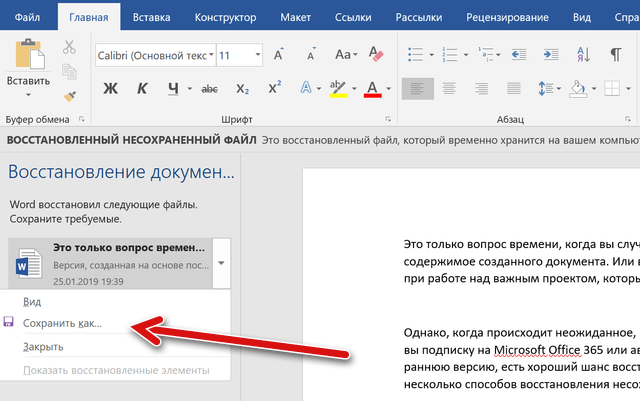 Не забудьте сохранить файл там, где хранятся важные деловые или личные документы.
Не забудьте сохранить файл там, где хранятся важные деловые или личные документы.
Восстановление несохраненных документов Word на Mac из корзины
Когда вам нужно принудительно остановить MacBook или iMac, после перезагрузки macOS иногда перемещает файлы в корзину из временной папки. Если macOS сохранила несохраненный файл Word во временной папке, в этой ситуации вы можете проверить корзину.
- В документе Doc щелкните значок Корзина .
- Если вы нашли нужный файл Word, выберите его.
- Щелкните правой кнопкой мыши и выберите Вернуть в контекстном меню.
Восстановить несохраненный документ Word на Mac из временной папки
macOS сохраняет файлы и документы приложений в своей временной папке для бесперебойной работы приложений. Когда вы обычно останавливаете приложение, macOS очищает временную папку. Однако, когда вы принудительно останавливаете приложение или происходит сбой приложения, Mac не сможет очистить временную папку.
Однако, когда вы принудительно останавливаете приложение или происходит сбой приложения, Mac не сможет очистить временную папку.
Таким образом, вы также должны заглянуть во временную папку macOS, чтобы получить любой несохраненный документ Word, над которым вы недавно работали. Вот как это можно сделать:
- Откройте приложение Terminal из папки Dock > Other для приложений.
- Теперь введите следующую команду в приложении «Терминал»:
cd $TMPDIR
- Приложение «Терминал» получит доступ к каталогу TemporaryItems .
- Чтобы просмотреть содержимое папки, введите следующую команду и нажмите клавишу «Ввод»:
- Теперь вы должны получить список элементов в папке macOS Temp.
- Прокрутите список в приложении «Терминал» и попытайтесь найти нужный документ Word.
- Если вы найдете файл Word в папке TemporaryItems, выполните следующую команду для доступа к фактической папке Temp:
открыть $TMPDIRКак получить доступ к временной папке в macOS
Восстановить несохраненный документ Word на Mac с помощью Time Machine
Time Machine поможет вам восстановить файлы и настройки вашего MacBook и iMac. Если вы уже использовали Time Machine для резервного копирования своей macOS, вы можете использовать эту резервную копию для извлечения несохраненных файлов Word в macOS. Вот что вам нужно сделать:
Если вы уже использовали Time Machine для резервного копирования своей macOS, вы можете использовать эту резервную копию для извлечения несохраненных файлов Word в macOS. Вот что вам нужно сделать:
- Вставьте внешнее запоминающее устройство, на которое вы регулярно выполняете резервное копирование MacBook или iMac с помощью Time Machine.
- Теперь откройте приложение Time Machine, щелкнув его значок на панели инструментов Mac.
- Выберите Введите Time Machine .
- Теперь вы должны увидеть экран просмотра Time Machine с временными шкалами контента и настройками macOS.
- Внимательно просмотрите временную шкалу вокруг даты, когда вы неожиданно закрыли приложение Word, не сохранив важный файл.
- Если вы найдете документ Word, выберите его в каталоге и нажмите кнопку Восстановить , чтобы отправить его в исходное местоположение.

Восстановление несохраненных документов Word на Mac с помощью приложения Word
Часто вы можете найти поврежденные документы Word в приложении Word для Mac, если вы не закрывали приложение обычным образом при последнем использовании. Кроме того, когда приложение само по себе дает сбой, оно может восстановить открытые файлы как поврежденные файлы Word для дальнейшей обработки. Выполните следующие действия, чтобы узнать, дает ли приложение Word для Mac возможность восстановить несохраненный документ Word из его поврежденной копии:
- Откройте пустой документ в приложении Word.
- Теперь щелкните Файл на панели инструментов Mac и затем выберите Открыть из контекстного меню.
- Теперь вы должны увидеть доступные файлы Word вместе с поврежденными.
- Выберите поврежденный файл Word.
- Щелкните раскрывающийся список рядом с параметром Открыть .

- Выберите Восстановить или Восстановить текст .
- Теперь нажмите синюю кнопку Открыть ниже.
- Приложение Word исправит или восстановит текст и откроет содержимое в новом файле Word.
Заключение
На данный момент вы изучили пять различных способов бесплатного восстановления несохраненного документа Word на Mac. Эти методы быстрые и эффективные, потому что вам не нужно тратить время на какое-либо программное обеспечение для восстановления данных для macOS.
Вы должны попробовать метод в зависимости от вашей уникальной ситуации, требующей восстановления несохраненных файлов Word. Не забудьте прокомментировать ниже, чтобы объяснить свой опыт использования вышеуказанных методов.
Как восстановить несохраненный/удаленный документ Word (Mac) — информация
🕔 6 минут чтения Удаление документов Microsoft Word или потеря несохраненных файлов из системы Mac — повод для большого беспокойства. К счастью, мы испробовали различные способы восстановления файлов Word на Mac. Вот список всех методов, которые гарантированно восстановят потерянный документ Word.
Если вы ищете безопасный и быстрый способ восстановить удаленные текстовые документы с iMac или MacBook, воспользуйтесь Remo File Recovery For Mac.
К счастью, мы испробовали различные способы восстановления файлов Word на Mac. Вот список всех методов, которые гарантированно восстановят потерянный документ Word.
Если вы ищете безопасный и быстрый способ восстановить удаленные текстовые документы с iMac или MacBook, воспользуйтесь Remo File Recovery For Mac.
Скачайте и попробуйте инструмент бесплатно прямо сейчас!!!
- Написано Джоном Харрисом
- Файл, Mac
Сводка:
Документы Word, которые были утеряны, удалены или несохранены на вашем Mac, можно восстановить с помощью ручных методов, таких как папка автоматического восстановления или временная папка. В случаях, когда они не работают, узнайте, как восстановить документ Word на Mac с помощью Remo Mac File Recovery Software — мощного инструмента для восстановления данных Mac, который поможет вам восстановить удаленные файлы на Mac. Это дает возможность легко восстановить безвозвратно удаленные или потерянные документы Word. Восстанавливает файлы .doc и .docx в любой версии Word, включая Word 2019.!
Это дает возможность легко восстановить безвозвратно удаленные или потерянные документы Word. Восстанавливает файлы .doc и .docx в любой версии Word, включая Word 2019.!
Содержание:
- Распространенные причины потери данных
- Можете ли вы даже восстановить удаленные или несохраненные документы Word?
- Как восстановить несохраненные файлы Word?
- Как восстановить потерянные файлы Word с Mac?
- Как восстановить безвозвратно удаленные документы Word на Mac?
- Что вы можете сделать, чтобы не потерять файлы Word снова?
Во многих случаях документы Word на Mac теряются. Например, сбой приложения Word и неправильное завершение работы Word — все это классические примеры. В таких случаях нормально паниковать и предполагать, что ваши файлы потеряны навсегда.
Можете ли вы восстановить файлы Word, которые были удалены, утеряны или несохранены с Mac? Но знаете ли вы, что несохраненные, потерянные или даже удаленные документы Word на Mac можно легко восстановить? Решения для восстановления потерянных документов Word варьируются от ручных методов, таких как восстановление из папки автоматического восстановления или временной папки, когда документы потеряны из-за сбоя приложения, до расширенных и автоматизированных методов, таких как инструмент восстановления файлов Mac.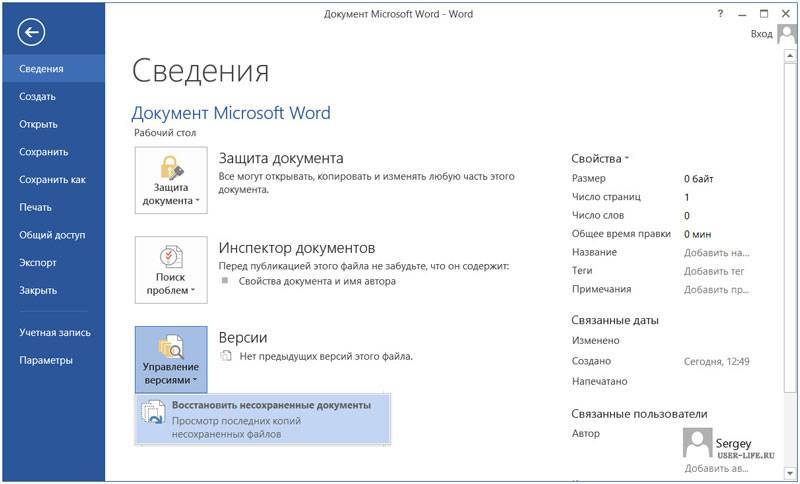 Когда ваши файлы Word безвозвратно удалены или потеряны, профессиональное программное обеспечение для восстановления файлов, такое как Remo Mac File Recovery Software, эффективно восстановит документы Word на Mac.
Когда ваши файлы Word безвозвратно удалены или потеряны, профессиональное программное обеспечение для восстановления файлов, такое как Remo Mac File Recovery Software, эффективно восстановит документы Word на Mac.
Удаленные документы Word, безвозвратно удаленные документы Word или утерянные документы Word — все это можно восстановить с помощью Remo всего за 3 шага. Загрузите бесплатную пробную версию для быстрого и безопасного восстановления файлов .doc и .docx на Mac (любая версия Mac OS).
Как восстановить несохраненные документы Word на Mac?
Word для Mac имеет встроенную функцию, позволяющую автоматически сохранять документы Word каждые 10 минут. По сути, даже если вы не сохраняете файл вручную во время работы с ним, Word для Mac сохраняет его в фоновом режиме.
Даже если вы не сохранили документ Word, узнайте, как восстановить его на компьютерах Mac, выполнив шаги, указанные ниже.
- Перейдите в Finder на Mac и нажмите Перейти > Перейти в папку
- Затем введите путь к папке, как показано ниже (заменив имя пользователя своим именем пользователя):
- /Users/’username’/Library/Containers/com.
 microsoft.Word/Data/Library/Preferences
microsoft.Word/Data/Library/Preferences
Найдите потерянные файлы Word в этой папке автоматического восстановления. Ваши несохраненные документы Word и документы, пропавшие без вести при неожиданном закрытии Word, скорее всего, находятся в этой папке.
Как восстановить утерянные документы Word на Mac из временной папки?
Хотя этот метод немного сложен, у вас все же есть шанс найти в нем потерянные документы Word, особенно когда файлы были потеряны в результате сбоя/неожиданного закрытия Word.
- Откройте терминал , выбрав Applications > Utilities > Terminal
- Введите следующую команду: ‘открыть $TMPDIR’
- Теперь открывается папка TMP; выберите «Временные предметы»
- Найдите файл Word в этой папке и восстановите его.
Вам не нужно проходить кропотливый процесс поиска удаленных файлов через Терминал или вручную копаться в папке автоматического восстановления, чтобы найти потерянные файлы. Выберите Remo Recover Mac, чтобы автоматически находить файлы Word при удалении, потере или любой сложной ситуации потери данных. Загрузите сейчас для бесплатной пробной версии!
Выберите Remo Recover Mac, чтобы автоматически находить файлы Word при удалении, потере или любой сложной ситуации потери данных. Загрузите сейчас для бесплатной пробной версии!
Если вы удалили файлы Word, вы можете попробовать следующие методы восстановления удаленных файлов Word.
Метод 1: Как восстановить удаленные документы Word из корзины Mac?
Случайное удаление файлов Word — нередкая катастрофа. К счастью, эти удаленные документы обычно по умолчанию перемещаются в корзину; что делает его очень удобным для восстановления.
- Перейти в папку Корзина , расположенную в Dock
- Теперь вы можете найти файл Word в тайнике и перетащить его обратно на рабочий стол
- Если вы не найдете файл здесь, щелкните папку Recovered Items .
- Проверьте наличие файла и, если найдете его, щелкните правой кнопкой мыши и выберите Вернуть
Этот метод может не всегда работать, например, когда ваши файлы Mac удаляются с помощью параметра «Удалить навсегда» или удаляется вся корзина Mac.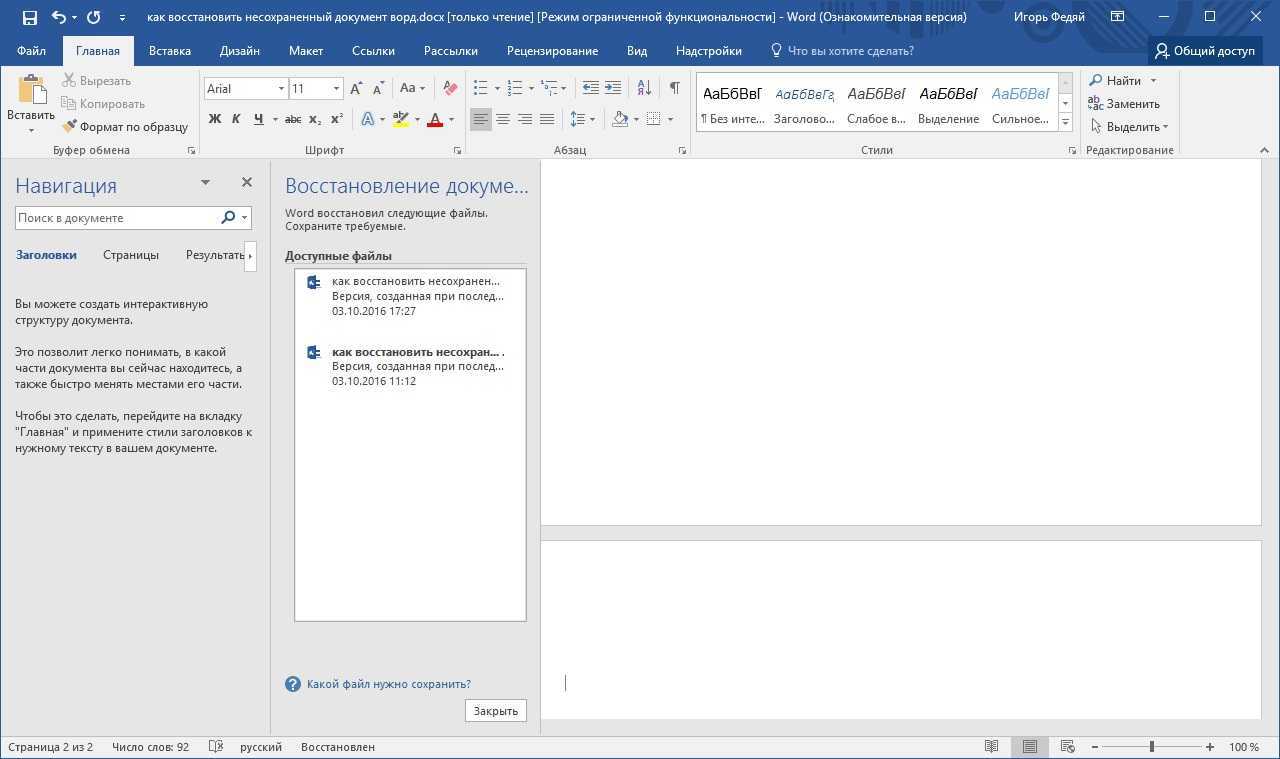 В таких случаях единственной жизнеспособной альтернативой является восстановление удаленного документа Word с помощью Remo Recover Mac.
В таких случаях единственной жизнеспособной альтернативой является восстановление удаленного документа Word с помощью Remo Recover Mac.
Метод 2: Как восстановить безвозвратно удаленные документы Word на Mac с помощью программного обеспечения?
Восстановление безвозвратно удаленных или потерянных файлов Word стало проще простого.
Программное обеспечение для восстановления файлов Remo для Mac — это мощный инструмент, созданный специально для восстановления файлов любого типа, потерянных или удаленных в файлах Mac по любой причине из любой версии Mac.
Инструмент содержит расширенный параметр поиска, который позволяет находить файлы определенного типа, чтобы упростить поиск документов Word.
Чтобы узнать, что еще может сделать для вас этот инструмент, загрузите и попробуйте его бесплатно прямо сейчас!!!
Загрузите, установите и запустите Remo на своем Mac. Следуйте приведенным ниже инструкциям, и ваш потерянный / удаленный документ Mac Word будет восстановлен.
Шаг 1: Нажмите Восстановить файлы на главном экране, а затем выберите Восстановить удаленные файлы или Восстановить потерянные файлы в соответствии с вашими требованиями.
Шаг 2: На следующем экране выберите свой том и нажмите Далее.
Шаг 3: Выберите Документы и Office на экране Типы файлов, чтобы сканировать и восстанавливать только документы Word. Вы можете пропустить этот шаг, если хотите восстановить все данные.
Шаг 4: Дождитесь завершения процесса сканирования и отображения восстанавливаемых файлов.
Шаг 5: Поиск .doc или . docx на панели Find , чтобы найти документы Word.
Наконец, нажмите Сохранить, и ваш удаленный документ Word на Mac будет восстановлен. Убедитесь, что вы не сохраняете восстановленный документ Word на том же томе.
Убедитесь, что вы не сохраняете восстановленный документ Word на том же томе.
Если вы по какой-либо причине удалили или потеряли папку «Документы» на Mac. Вы всегда можете попробовать решения, упомянутые в этой статье, чтобы узнать, как восстановить отсутствующую папку «Документы» на Mac.
Дополнительная информация: Файл Word, запущенный с помощью команды терминала, также может быть поврежден. Следовательно, вам нужно исправить, чтобы открыть поврежденный файл Word на Mac. 0022 Сохранение документов Word часто имеет большое значение для защиты ваших файлов. Как предотвратить потерю документов Word с вашего Mac в будущем?
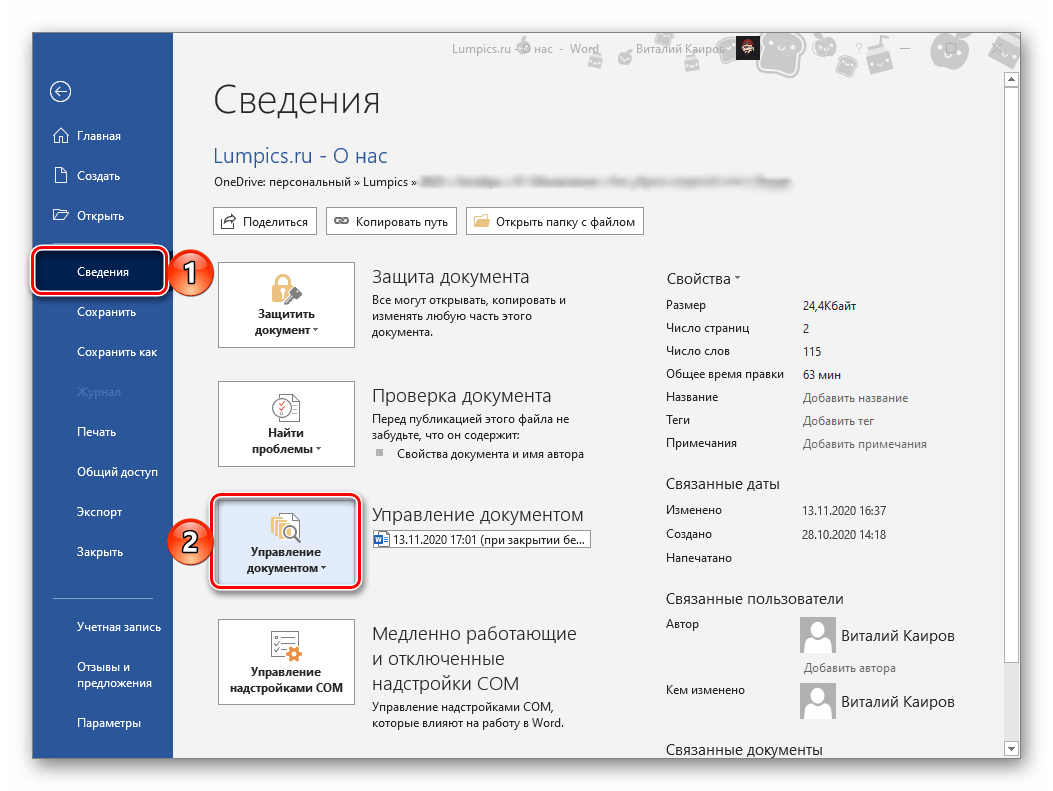



 Это поместит файл обратно в папку, в которой он был изначально сохранен, и вы сможете открыть его еще раз.
Это поместит файл обратно в папку, в которой он был изначально сохранен, и вы сможете открыть его еще раз.




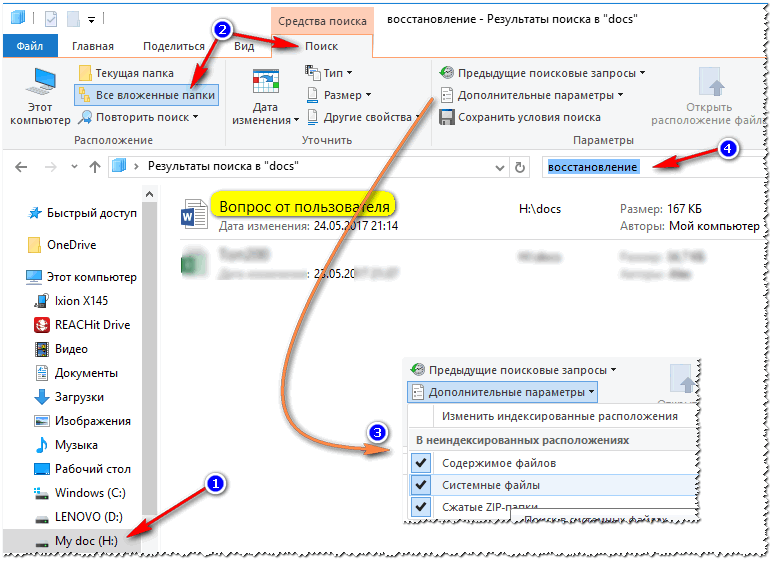


 microsoft.Word/Data/Library/Preferences
microsoft.Word/Data/Library/Preferences